Métodos para compartir imágenes con alta resolución por WhatsApp
- Hay muchos usuarios que no saben que se pueden enviar imágenes en WhatsApp en alta resolución (o sin pérdida de nitidez).
- La compresión puede ser útil en la mayoría de los casos, pero tiene su inconveniente.
- Hay que suponer que se desea compartir archivos multimedia con la mejor calidad en un grupo de WhatsApp, ¿cómo lo haría? ¿Alguna vez se ha preguntado cómo aumentar la calidad de las imágenes de WhatsApp cuando son compartidas?

WhatsApp reduce automáticamente la claridad de la imagen para minimizar el tamaño del archivo. Y finalmente, todas las fotos que tomó durante unas maravillosas vacaciones se verán como si hubieran sido tomadas con una cámara móvil de 2MP. Además, enviar por correo electrónico archivos tan grandes no es fácil ni cómodo para el usuario promedio de Internet.
Entonces la pregunta es ¿hay alguna manera de enviar imágenes sin comprimir en WhatsApp? La respuesta es positiva porque sí se puede y, además, de muchas maneras diferentes.
WhatsApp reduce automáticamente la claridad de la imagen para minimizar el tamaño del archivo. Y finalmente, todas las fotos que tomó durante unas maravillosas vacaciones se verán como si hubieran sido tomadas con una cámara móvil de 2MP. Además, enviar por correo electrónico archivos tan grandes no es fácil ni cómodo para el usuario promedio de Internet.
Entonces la pregunta es ¿hay alguna manera de enviar imágenes sin comprimir en WhatsApp? La respuesta es positiva porque sí se puede y, además, de muchas maneras diferentes.
Método 1: Envía la imagen original a través de WhatsApp cambiando el nombre
– Abrir cualquier explorador de archivos y cambiar el nombre de la imagen a enviar de de imagen.jpg (o .png o .jpeg) a imagen.pdf o imagen.doc.
– El navegador puede mostrar un mensaje de advertencia después de cambiar el nombre. Hay que ignorarlo y continuar.

– Ahora la imagen específica se convierte a un archivo pdf/doc. Se puede adjuntar fácilmente este archivo como documento y enviarlo al destinatario.
– Ahora se debe pedir al destinatario que cambie el nombre de image.pdf a image.jpg utilizando el explorador de archivos.
Método 2: crear múltiples fotos como ZIP
– Esto es útil cuando se tiene varias imágenes para enviar. El destinatario no tiene que cambiar el nombre de cada archivo si utiliza este método de compresión.
– Para este método hay que abrir el administrador de archivos u otra herramienta de compresión de terceros para comprimir una carpeta completa de imágenes para enviar.
– Ahora adjuntar este ZIP como documento o hay que compartir directamente desde el administrador de archivos.
– El receptor debe descomprimirlo en el otro extremo.
– El tamaño de la imagen no se reducirá y, por lo tanto, la claridad permanecerá intacta.
Método 3: adjuntar directamente como documento en WhatsApp
– Este método es bastante sencillo. Todo lo que se tiene que hacer es abrir WhatsApp e ingresar al perfil del destinatario.
– Ahora elegir adjuntarlo como documento y se abrirá el explorador de archivos.
– Desde allí, seleccionar Examinar otros documentos y cargar una carpeta de imágenes desde el menú.
– Esto descargará directamente toda la carpeta como un documento.
– Las imágenes se enviarán sin ningún tipo de compresión.
Método 4: Cargar en la nube y uso compartido de enlaces
– Si bien este método no siempre se recomienda, funciona muy bien en algunos casos especiales.
– Para subir imágenes a la nube, hay que tener una cuenta con cualquier servicio de almacenamiento en la nube, como Google Drive, Dropbox u otros.
– Entonces, primero es necesario usar la aplicación móvil en la nube (o el sitio web) para cargar la imagen en el servidor.
– El usuario recibirá un enlace para compartir. Hay que copiarlo y enviar este enlace al destinatario.
– Si las imágenes son particularmente sensibles y privadas, asegúrese de tomar las medidas de seguridad adecuadas al crear enlaces.
– También puede configurar la función de solicitud de acceso para ver/editar archivos si utiliza Google Drive.
1: Envía la imagen original a través de WhatsApp cambiando el nombre
– Abrir cualquier explorador de archivos y cambiar el nombre de la imagen a enviar de de imagen.jpg (o .png o .jpeg) a imagen.pdf o imagen.doc.
– El navegador puede mostrar un mensaje de advertencia después de cambiar el nombre. Hay que ignorarlo y continuar.
– Ahora la imagen específica se convierte a un archivo pdf/doc. Se puede adjuntar fácilmente este archivo como documento y enviarlo al destinatario.
– Ahora se debe pedir al destinatario que cambie el nombre de image.pdf a image.jpg utilizando el explorador de archivos.
Método 2: crear múltiples fotos como ZIP
– Esto es útil cuando se tiene varias imágenes para enviar. El destinatario no tiene que cambiar el nombre de cada archivo si utiliza este método de compresión.
– Para este método hay que abrir el administrador de archivos u otra herramienta de compresión de terceros para comprimir una carpeta completa de imágenes para enviar.
– Ahora adjuntar este ZIP como documento o hay que compartir directamente desde el administrador de archivos.
– El receptor debe descomprimirlo en el otro extremo.
– El tamaño de la imagen no se reducirá y, por lo tanto, la claridad permanecerá intacta.
Método 3: adjuntar directamente como documento en WhatsApp
– Este método es bastante sencillo. Todo lo que se tiene que hacer es abrir WhatsApp e ingresar al perfil del destinatario.
– Ahora elegir adjuntarlo como documento y se abrirá el explorador de archivos.
– Desde allí, seleccionar Examinar otros documentos y cargar una carpeta de imágenes desde el menú.
– Esto descargará directamente toda la carpeta como un documento.
– Las imágenes se enviarán sin ningún tipo de compresión.
Método 4: Cargar en la nube y uso compartido de enlaces
– Si bien este método no siempre se recomienda, funciona muy bien en algunos casos especiales.
– Para subir imágenes a la nube, hay que tener una cuenta con cualquier servicio de almacenamiento en la nube, como Google Drive, Dropbox u otros.
– Entonces, primero es necesario usar la aplicación móvil en la nube (o el sitio web) para cargar la imagen en el servidor.
– El usuario recibirá un enlace para compartir. Hay que copiarlo y enviar este enlace al destinatario.
– Si las imágenes son particularmente sensibles y privadas, asegúrese de tomar las medidas de seguridad adecuadas al crear enlaces.
– También puede configurar la función de solicitud de acceso para ver/editar archivos si utiliza Google Drive.